Ya sabes que puedes personalizar tu tablero con columnas, grupos y vistas. Pero, ¿sabías que puedes personalizar el diseño de tu tablero con elementos visuales como colores y tamaños, e incluso en los informes como los resúmenes y pies de página? ¡Echemos un vistazo a todas las características de diseño personalizado que puedes aplicar a tu tablero!
Colorear los grupos
¡Puedes transformar el aspecto de tu tablero con un simple cambio de esquema de color! El color del grupo aparece en el nombre del grupo, junto a cada elemento, y en la columna cronograma, por lo que tiene un impacto bastante grande en el aspecto de tu tablero. Puedes cambiar los colores de grupo predeterminados para tus tableros por otros relacionados con tus grupos, que se vean bien o simplemente que te gusten.
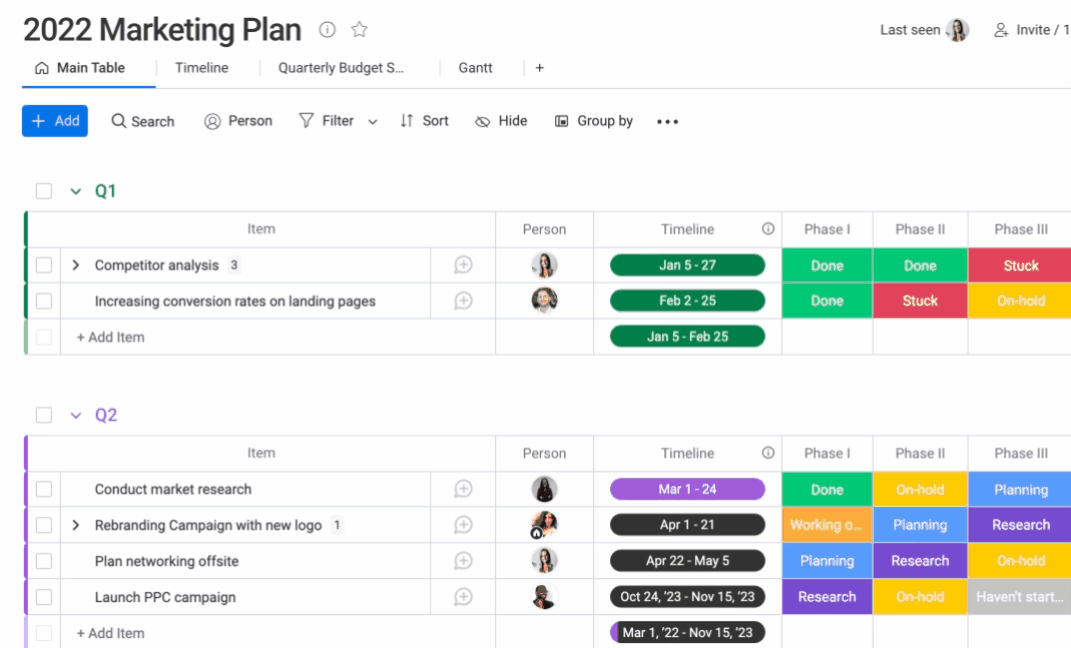
Sugerencia: Consulta este artículo para aprender todo sobre los grupos.
Colorear las etiquetas de estado
¡Puedes jugar con los colores de tus columnas estado para mejorar aún más el esquema de colores de tu tablero! Con 40 colores diferentes para elegir, ¡puedes probar lo que se te ocurra!
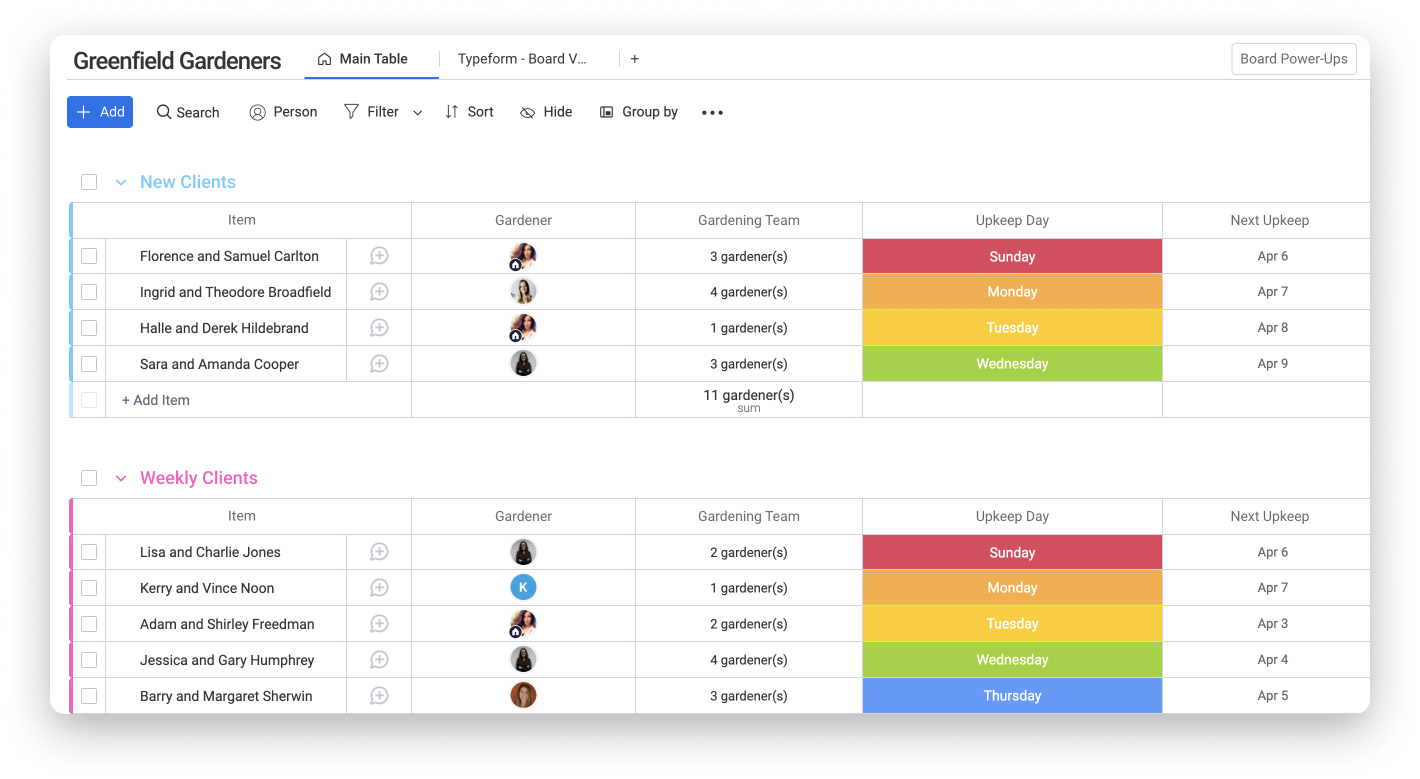
Cómo cambiar el tema de visualización
¿A veces te pasa que sientes que los ojos se te irritan fácilmente y te duele la cabeza por mirar una pantalla brillante durante horas? ¡Te entendemos! Por eso, decidimos crear el modo oscuro y el modo noche. Puedes oscurecer (o súper oscurecer) tus vistas, paneles o toda tu cuenta. ¡Mira lo vibrantes que son los colores con el fondo oscuro!
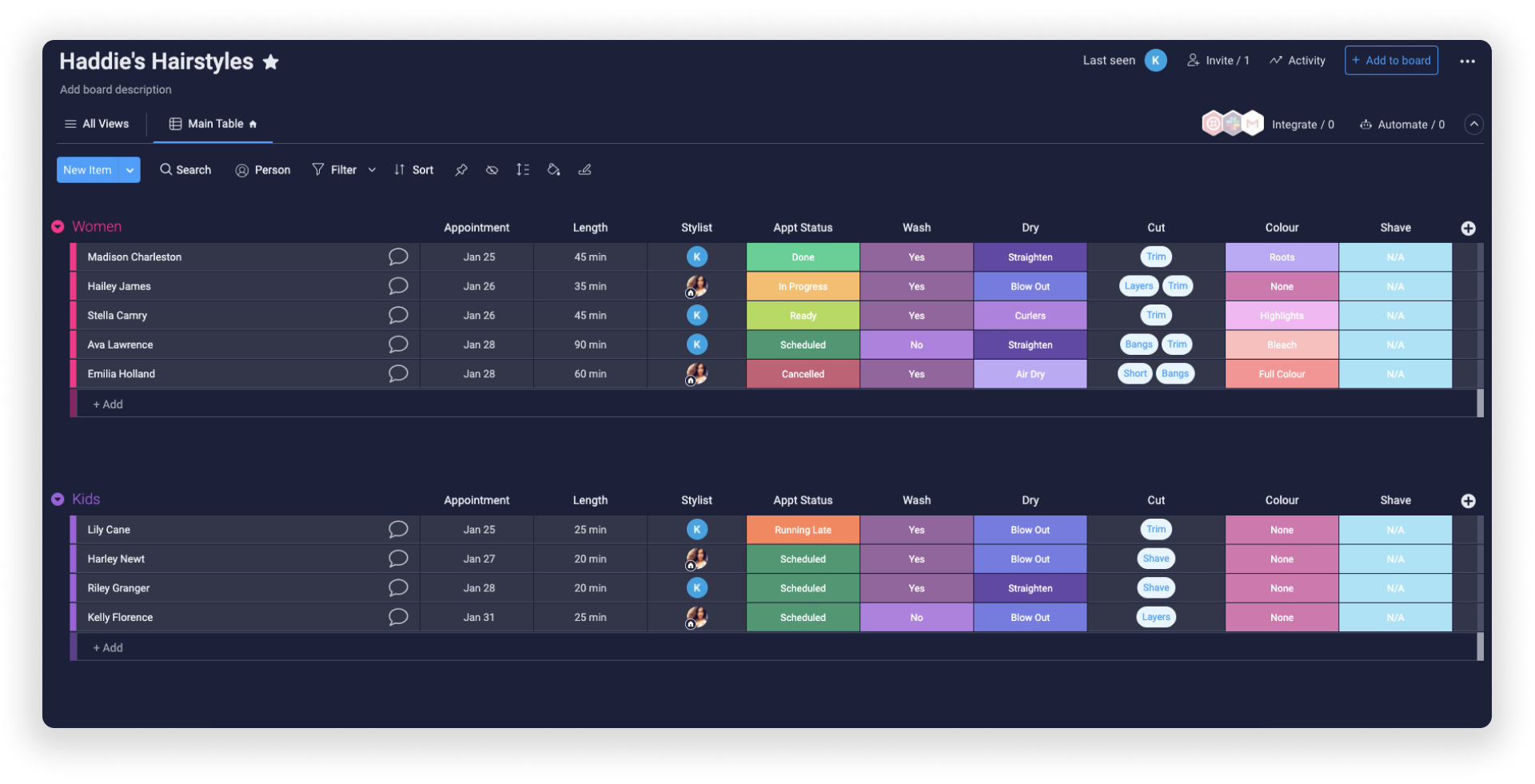
Consulta este artículo para obtener más información.
Coloración condicional
Puedes usar coloración condicional para hacer que ciertas celdas en las columnas se destaquen. Crea condiciones para los valores del tablero para ver todas las celdas que cumplan con las condiciones resaltadas en el color que elijas.
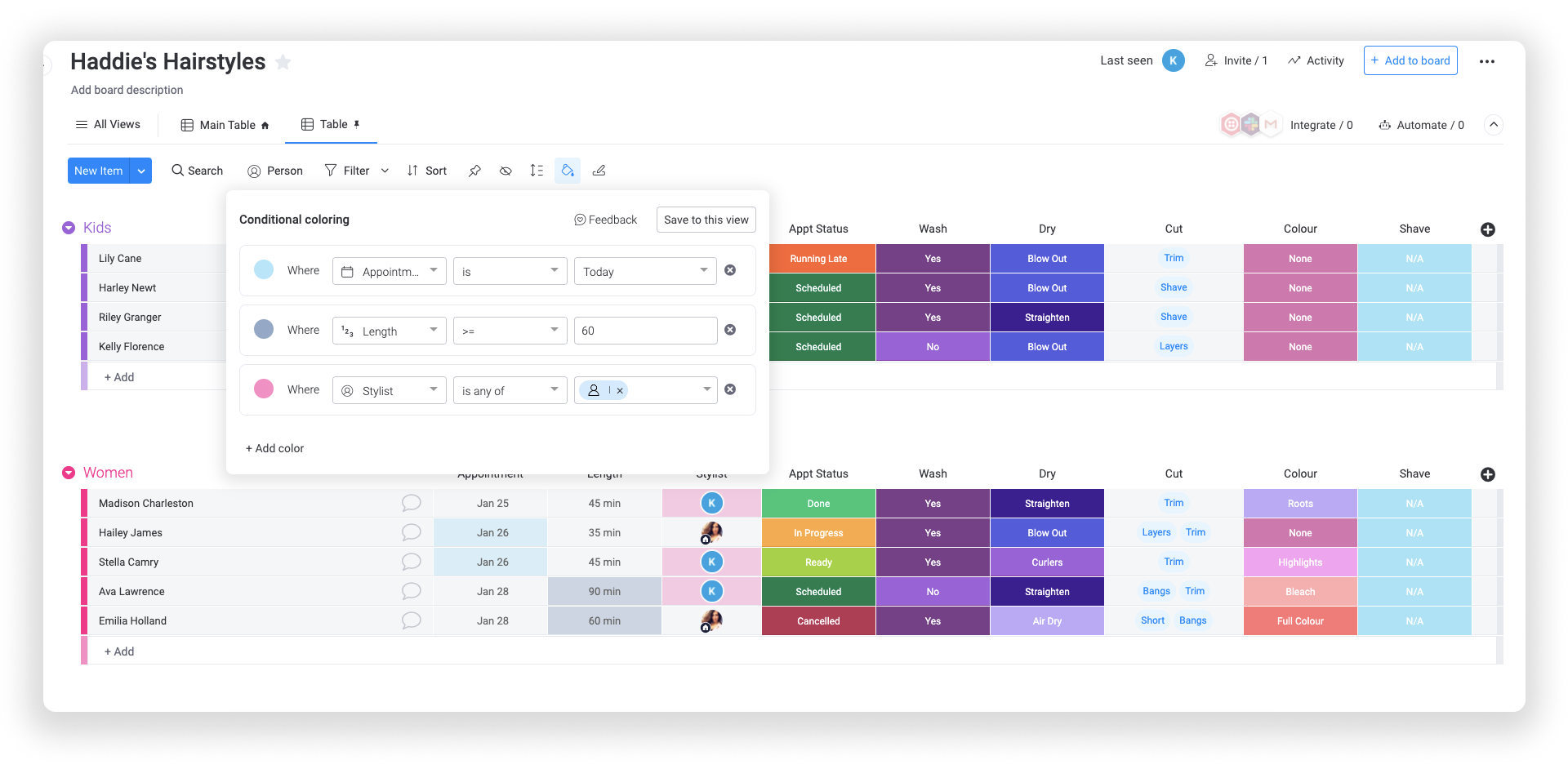
Cambiar el nombre de los elementos
Sabemos que técnicamente tu tablero está lleno de “elementos", ¡pero no tiene por qué ser así! ¿Qué pasaría si estuviera lleno de “proyectos”, “clientes” o “citas”? ¡Puedes personalizar la terminología de tus elementos según lo que tenga más sentido en tu tablero! Consulta este artículo para ver cómo hacerlo.
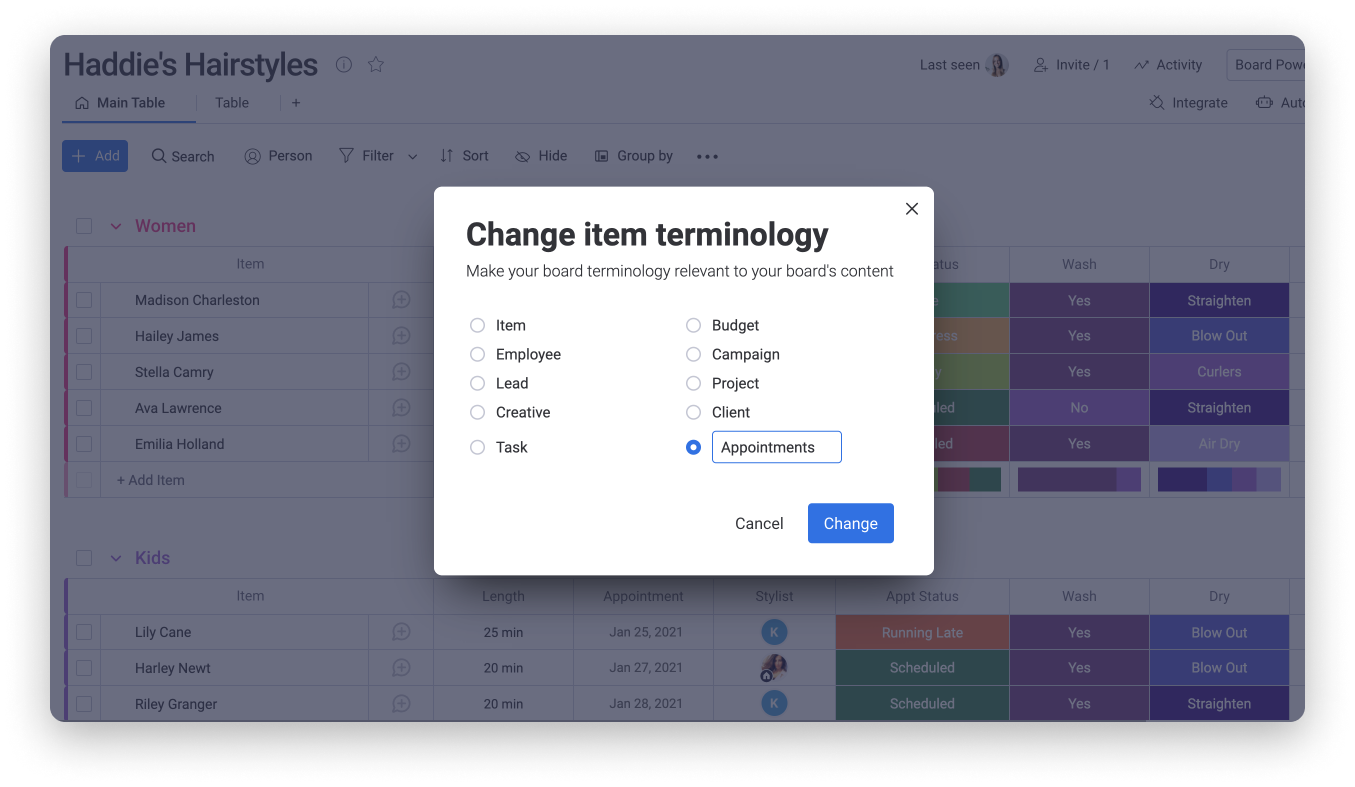
Cambiar el tamaño de los elementos y columnas
Puedes jugar con el tamaño de los elementos del tablero, cambiando la altura de los elementos y el ancho de las columnas.
- Cambiar el tamaño de los elementos
Si tienes un elemento con un nombre más largo y no puedes verlo entero, puedes aumentar la altura del elemento para poder ver el nombre completo. Puedes elegir una altura simple, doble o triple de elemento. Consulta este artículo si quieres obtener más información.
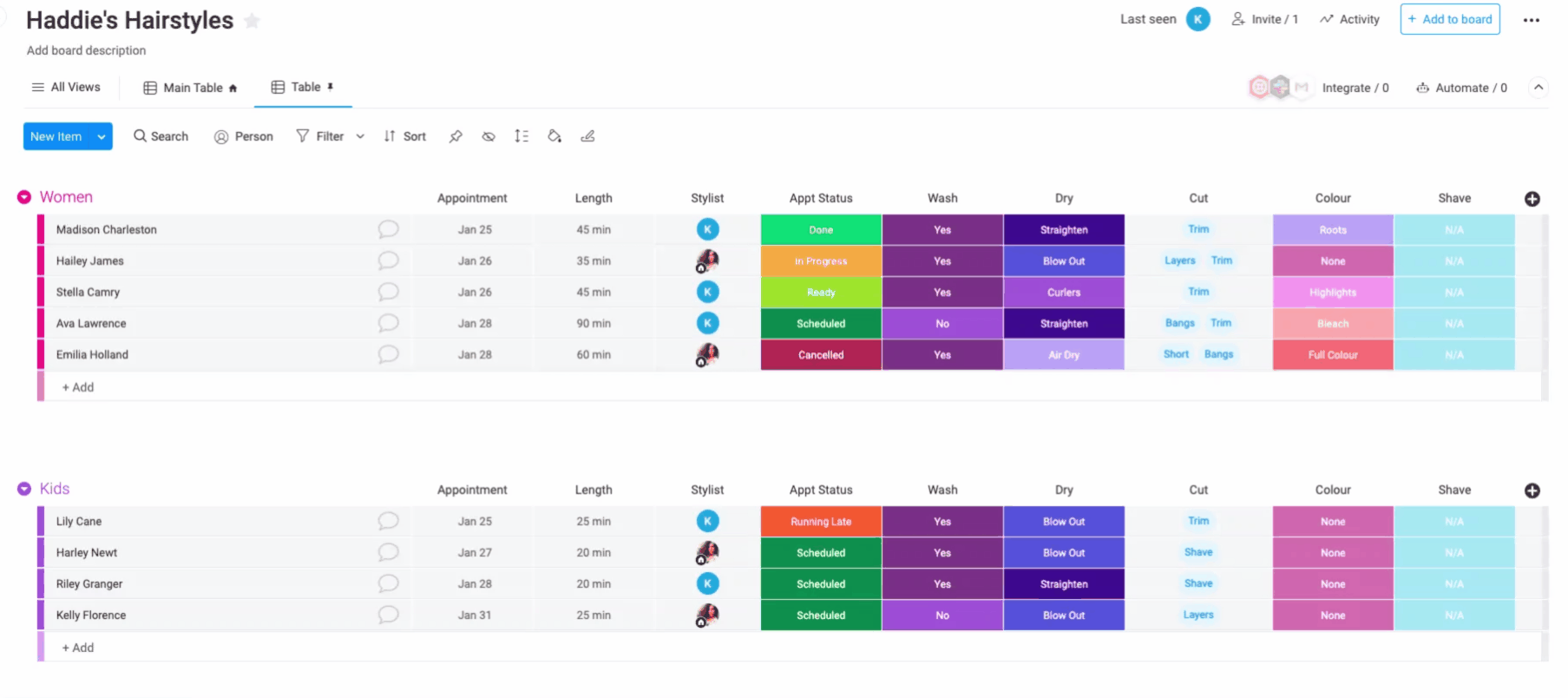
- Cambiar el tamaño de las columnas
Algunas columnas son más importantes que otras o tienen un texto más largo para mostrar. Así que es muy bueno que puedas personalizar el ancho de cada una de las columnas individualmente. Para ajustarlas a su tamaño perfecto, simplemente haz clic y arrastra las columnas como más te gusten.
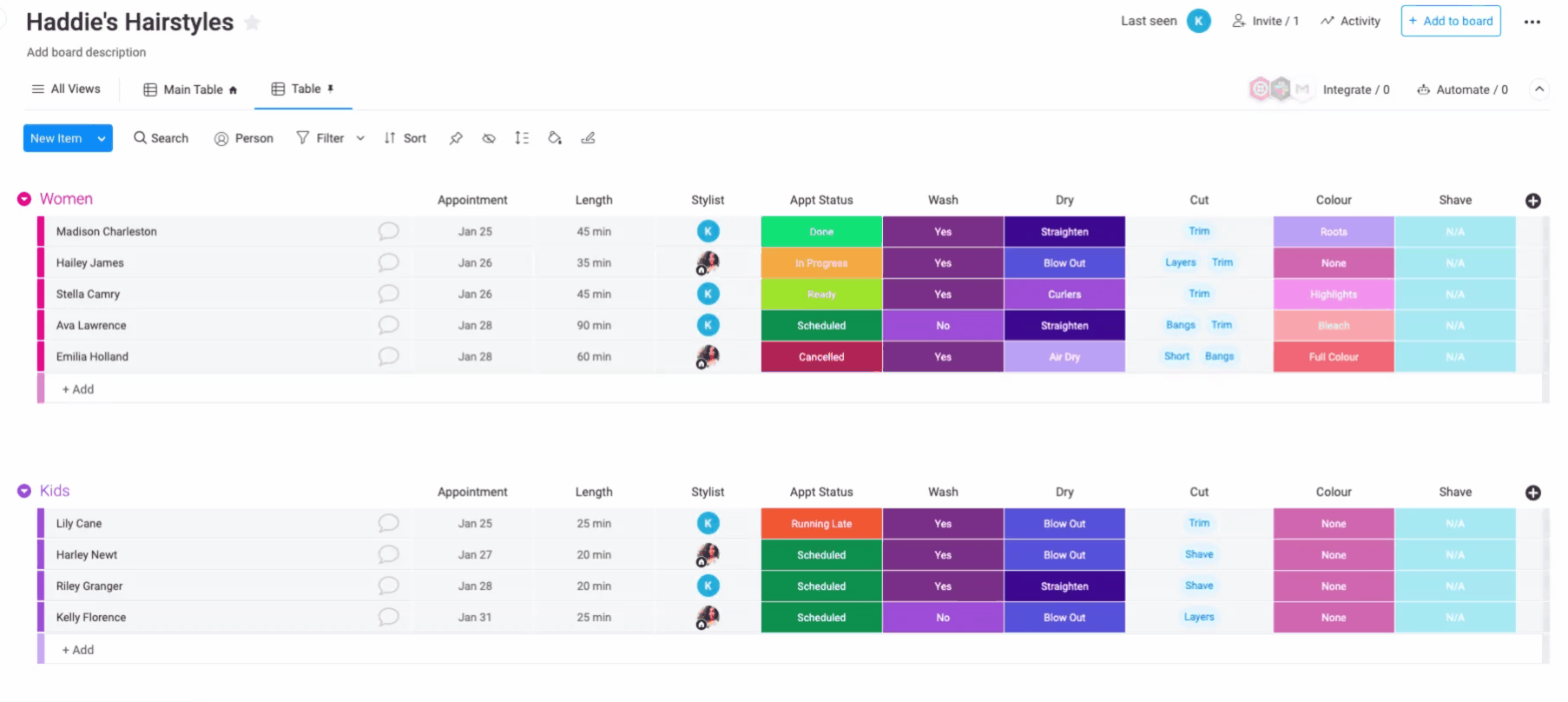
Reorganizar grupos y columnas
Por lo general, cuando agregamos nuevos grupos y columnas a un tablero, se agregan en la parte inferior o en el extremo derecho del tablero. ¡Pero esto no significa que deban quedarse ahí para siempre! Podemos hacer clic y arrastrar fácilmente grupos y columnas por todo el tablero para que aparezcan en orden de relevancia, orden cronológico o cualquier otro sistema que tenga sentido para ti.
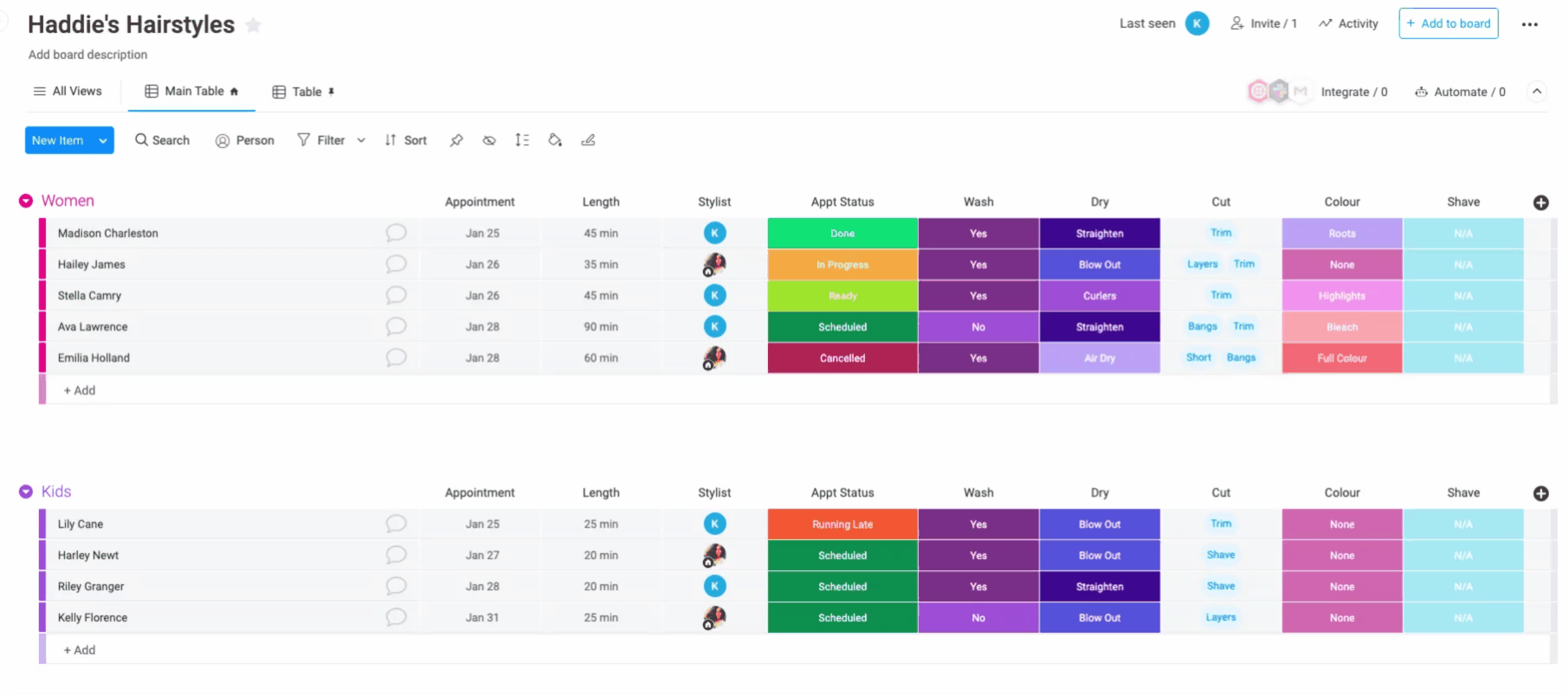
Ocultar columnas
Algunas de las columnas del tablero pueden ser importantes, pero quizás no necesites verlas todo el tiempo. En este caso, puedes ocultarlas fácilmente de la vista, o contraerlas y expandirlas cuando necesites volver a consultarlas.
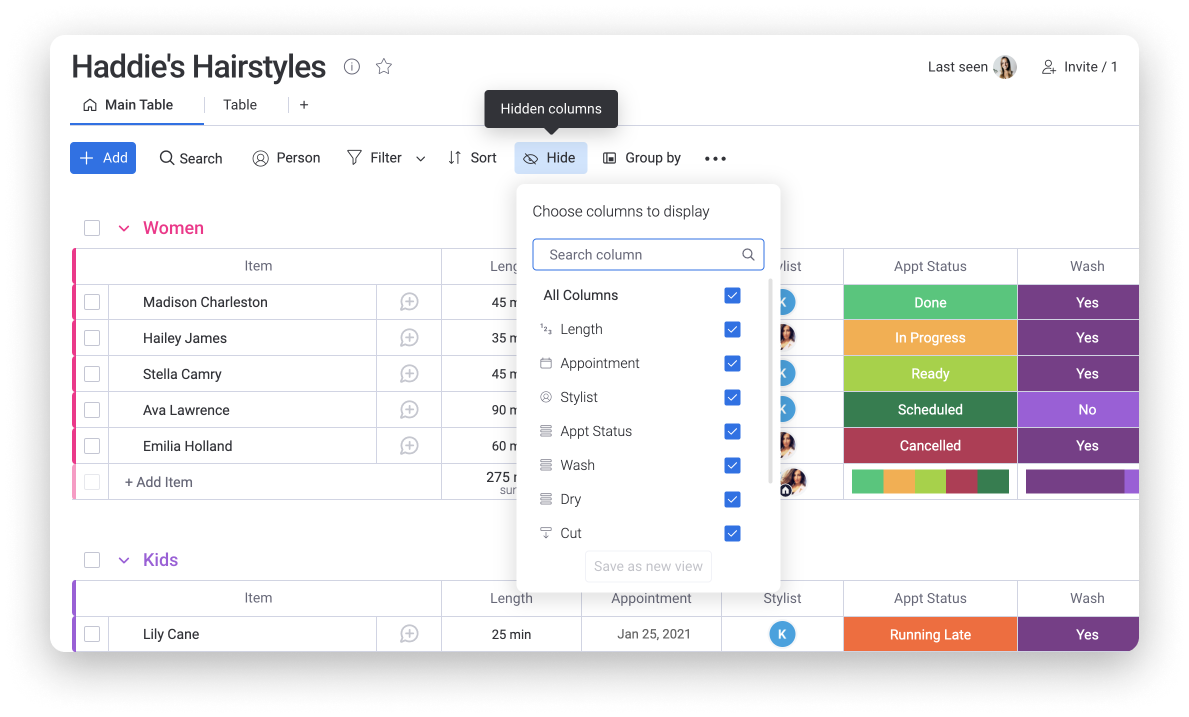
Resumir los datos
Puede ser muy útil poder ver un resumen cuando necesitamos revisar rápidamente algunos datos o comprobar el estado de nuestros proyectos. Veamos algunas formas de hacer esto:
- Resumen de columna
Puedes agregar un resumen de columna para cualquiera de las columnas en tus tableros. Sirve para mostrarte cualquier cosa, desde las etiquetas, los valores y las personas que aparecen en las columnas hasta la suma de los números en tu tablero. Consulta este artículo para obtener más información.
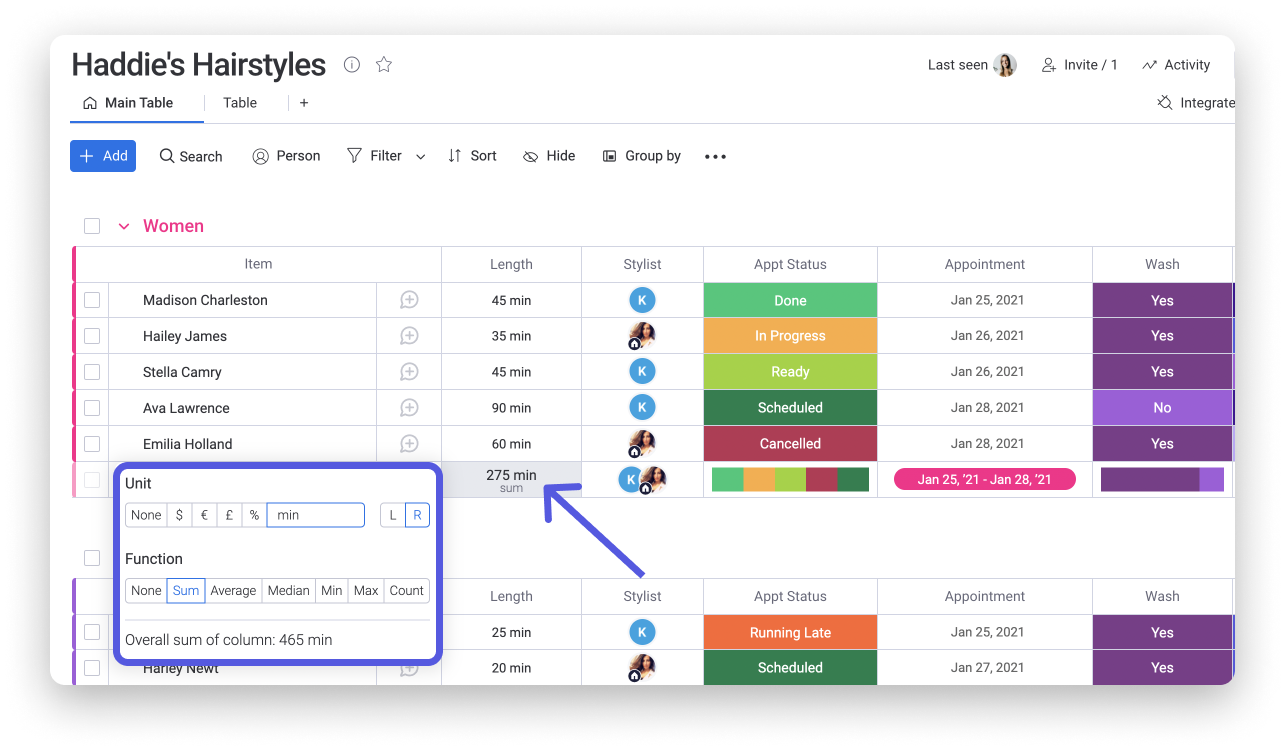
- Pie de página para grupos y tableros
Cuando un grupo está contraído, puedes ver una descripción general de cada columna que tiene un resumen de columna. En la parte inferior del tablero, tienes un pie de página que muestra descripciones generales de todas las columnas que tienen resúmenes de columnas.
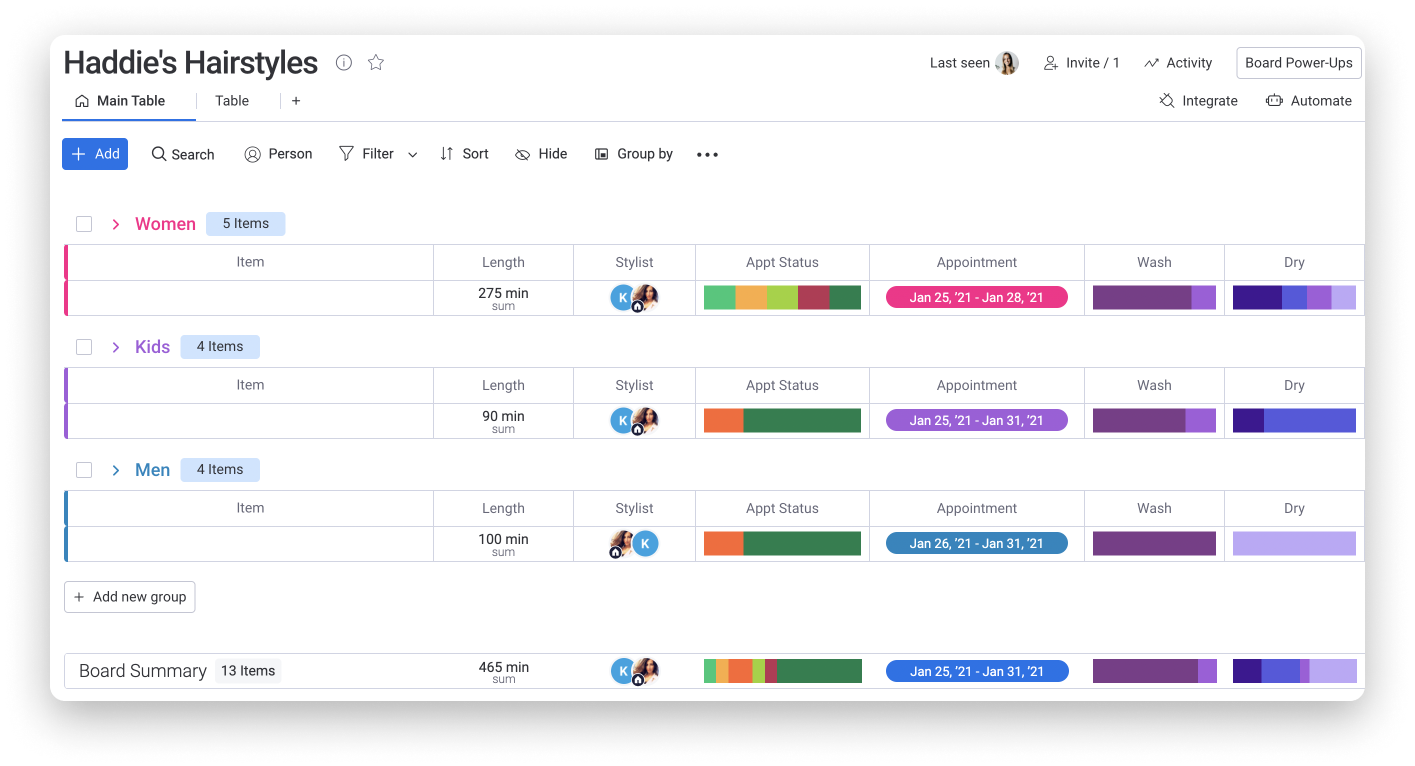
Si tienes preguntas, comunícate con nuestro equipo aquí. Estamos disponibles las 24 horas, los 7 días de la semana, y será un gusto ayudarte.



Comentarios